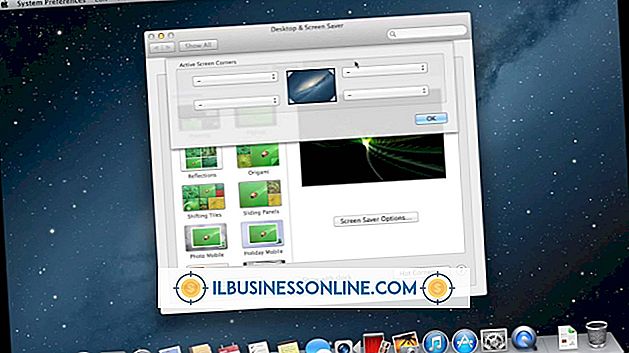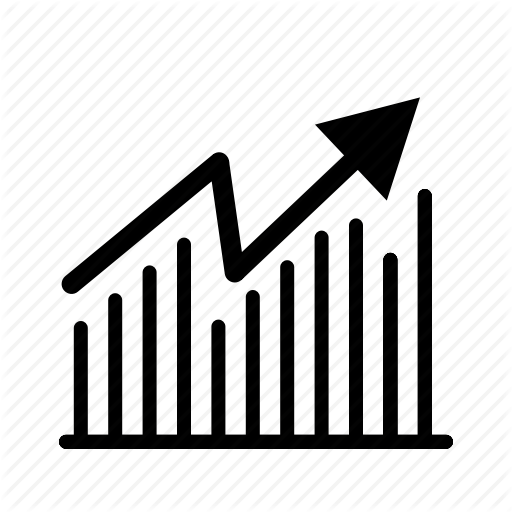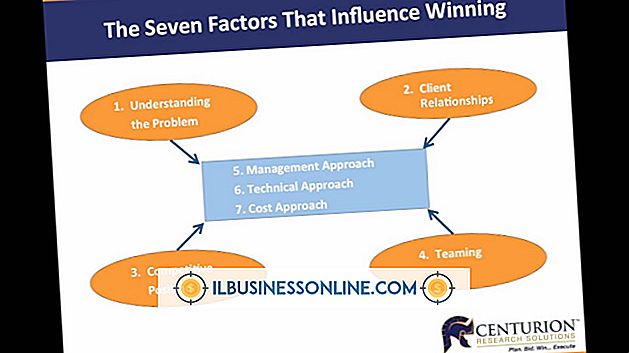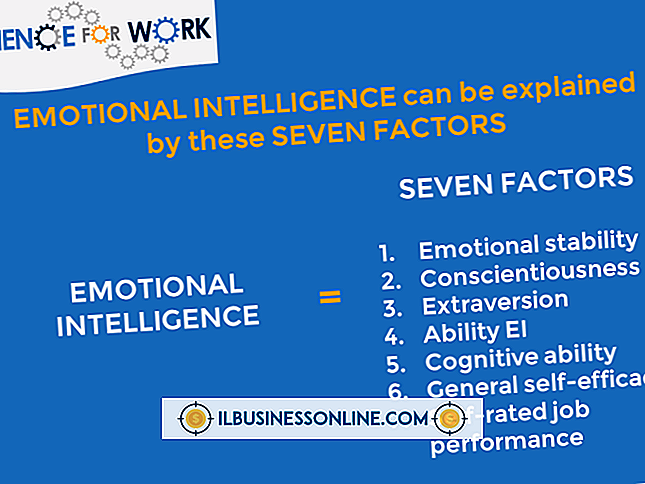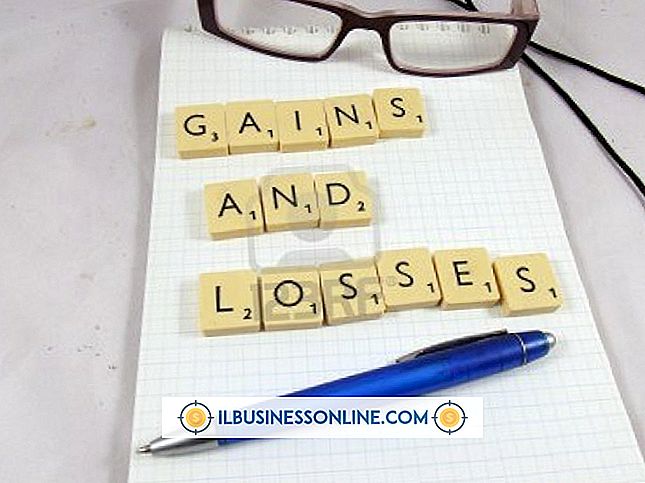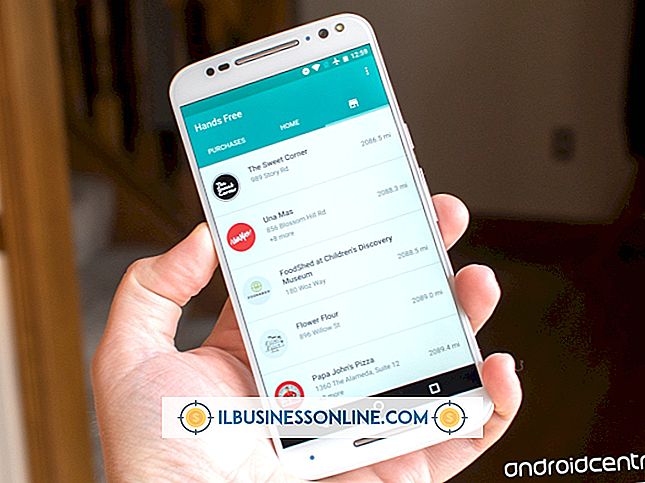Cómo llenar un área en Illustrator

Al pintar objetos en Adobe Illustrator, el comando Relleno agrega color al área dentro del objeto. Además de la gama de colores disponibles para usar como relleno, puede agregar gradientes y muestras de patrones al objeto. Los rellenos se habilitan a través del panel Herramientas o usando el método abreviado de teclado asociado con la herramienta. Illustrator también le permite eliminar el relleno del objeto.
1.
Haga clic en los iconos de "Herramienta de selección" o "Herramienta de selección directa", que son las flechas negras o blancas en el panel Herramientas, y luego haga clic en el objeto que desea rellenar. Como alternativa, presione "V" en el teclado para usar la herramienta de selección o presione "A" para usar la herramienta de selección directa.
2.
Haga clic en el icono "Rellenar" en el panel Herramientas o presione "X" para activar la herramienta Rellenar. El icono de la herramienta de relleno es el cuadrado sólido de los dos cuadrados superpuestos en el panel Herramientas. El otro cuadrado, que tiene una caja negra en el centro, es para el borde exterior del objeto, conocido como trazo.
3.
Haga clic en el color que desea usar para el relleno en el panel Color, que se abre cuando activa la herramienta Relleno. También puede abrir el panel Muestras o Degradado y seleccionar un color de esas bibliotecas. Una última opción es hacer doble clic en la herramienta "Rellenar", hacer clic en un color en la ventana Selector de color y luego hacer clic en "Aceptar".
Propina
- Debajo de la herramienta Relleno hay un cuadrado blanco con una línea roja que lo atraviesa. Haga clic en este cuadrado para eliminar el relleno de su objeto.
Advertencia
- La información en este artículo se aplica a Adobe Illustrator CS6. Puede variar ligeramente o significativamente con otras versiones o productos.